还在为在秀米编辑器中逐个删除多余图片的手动操作焦头烂额?当上百张素材需要清理时,简单的点击删除不仅耗时还容易出错,这种低效体验相信每个内容创作者都深有体会。

1、打开秀米编辑器,点击【我的秀米】(如图所示)。
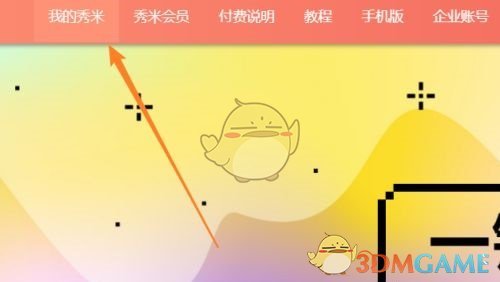
2、在个人界面中,点击【批量管理】(如图所示)。
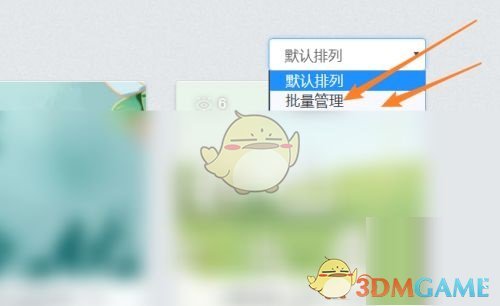
3、勾选需要删除的图文,并检查一下是否勾选错误(如图所示)。
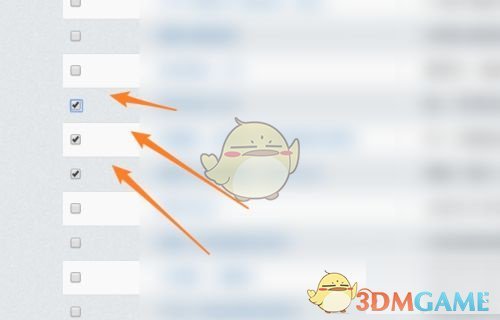
4、点击【删除】即可完成操作(如图所示)。
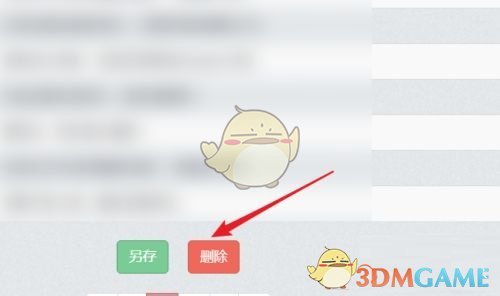
本文内容来源于互联网,如有侵权请联系删除。







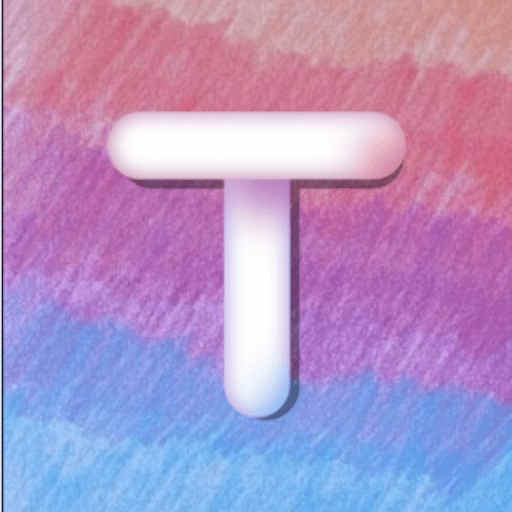




 相关攻略
相关攻略
 近期热点
近期热点
 最新攻略
最新攻略